超频似乎很可怕,但你可能会被这个过程的简单和安全惊呆了。不,你的电脑不会爆炸。相反,它可以帮助你在游戏和其他图形密集型应用中获得更多FPS。
你以前是否考虑过超频你的显卡?如果你不确定从哪里开始,请继续阅读,因为我们将教你如何在Windows中超频你的GPU。

什么是超频?
术语 "超频 "是指个人电脑将某个部件的时钟速度提高到高于其默认或库存速度的能力。
中央处理单元(CPU)和图形处理单元(GPU)等组件以一定的时钟速度运行。时钟速度是一种规格,表明这些组件可以执行各种任务的速度,它通常以兆赫兹(MHz)为单位。
超频是指手动改变CPU和GPU的时钟速度以达到更高的性能。只要你遵循正确的步骤,不把时钟速度限制推得太远,这样做一般是安全的。
在继续介绍超频的实际步骤之前,这里有一些你应该熟悉的技术术语:
核心时钟(CC):它决定了游戏中3D物体的渲染速度。核心时钟越高,GPU在需要大量处理能力的任务中表现越好,如游戏或视频渲染。
内存时钟(MC):GPU将一些数据,如纹理和图形细节,存储在其内存中。而内存时钟衡量的是GPU从其内存访问这些数据的速度。
核心电压:核心电压衡量分配给CPU或GPU的功率。提高核心电压可以帮助稳定和提高一个组件的性能,但也可能导致它产生更多的热量。
现在你知道了一些与超频有关的技术术语,你就可以对你的PC中的显卡进行超频了。
第1步:选择一个超频程序

你需要一个特殊的程序来正确地超频你的电脑。互联网上有许多不同的超频工具,每个工具都有自己的能力和特点。
在本指南中,我们将使用MSI Afterburner,因为它与几乎所有的AMD和NVIDIA GPU兼容。Afterburner有一个易于使用的界面,在超频时很稳定。
在继续之前,有几件事情需要记住。首先,如果你的GPU被塞在一个小箱子里,而且没有设置风扇速度配置,超频将导致过热,最终导致你的电脑关闭。其次,在运行Afterburner时,你应该定期检查你的GPU温度,以确保你处于一个最佳区域。
Download:MSI Afterburner(免费)
第2步:选择一个基准测试和压力测试工具
压力测试可以确保你的GPU超频的稳定性。如果你的超频不稳定,你的电脑将遇到各种图形问题。
MSI Kombustor就是这样一个软件,你可以用它来测试你的超频设置的稳定性。它提供基准测试以及压力测试选项。此外,它还提供了一个全面的FPS和基准测试分数,以衡量你的GPU表现如何。
Download:MSI Kombustor(免费)
第3步:使用MSI Afterburner超频你的GPU
现在你已经选择了一个超频程序和一个基准测试或压力测试工具,是时候开始超频你的GPU了。
我们建议在超频前在Windows中创建一个还原点,以便在有问题出现时更加安全。如果在超频过程中出现任何问题,还原点可以让你撤销对系统的任何修改。
以下是你如何使用MSI Afterburner进行超频:
1. 打开MSI Afterburner,并导航到其设置选项卡(由齿轮图标表示)。
2. 在常规窗口下,勾选解锁电压控制和解锁电压监控旁边的方框。
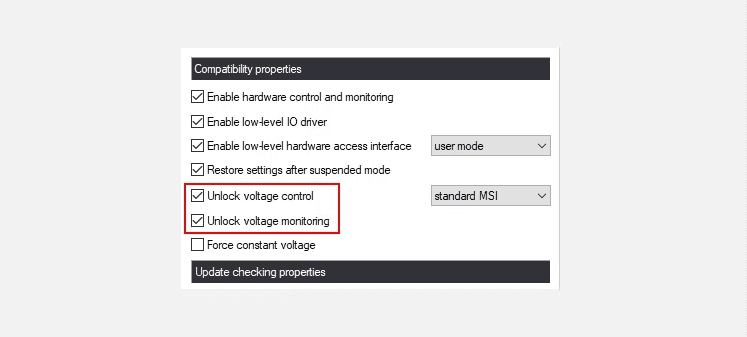
3. 点击 "应用 "和 "确定 "以保存更改。此后,MSI Afterburner将重新启动。
4. 点击A按钮,禁用自动控制。在风扇速度(%)旁边的文本框中输入70。
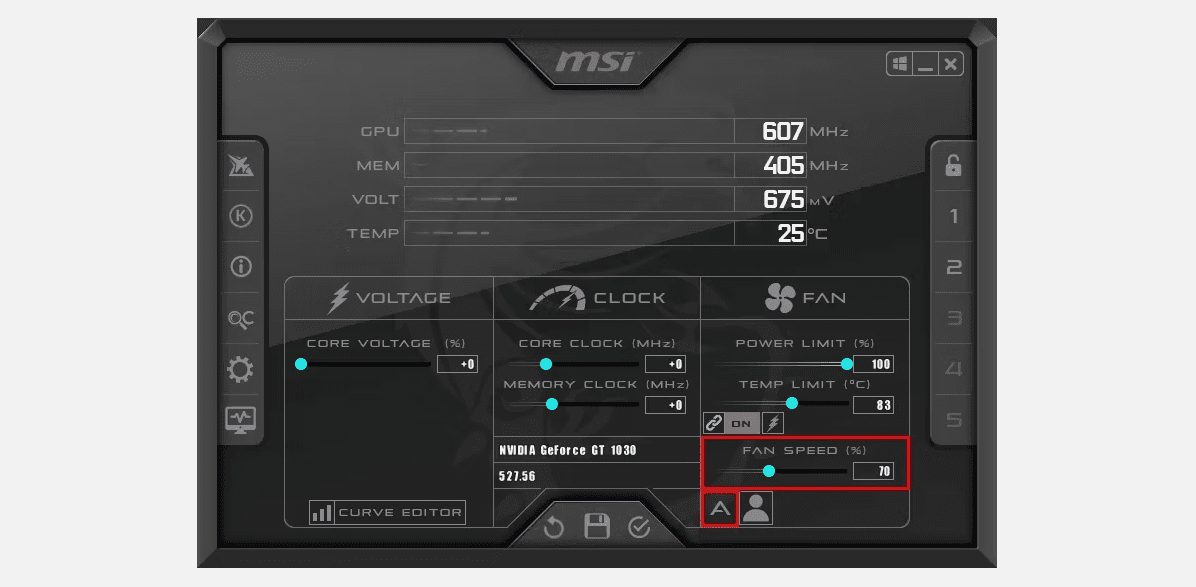
5. 将核心时钟(MHz)滑块增加少量(例如,+20)。同样地,将内存时钟(MHz)滑块增加+10。
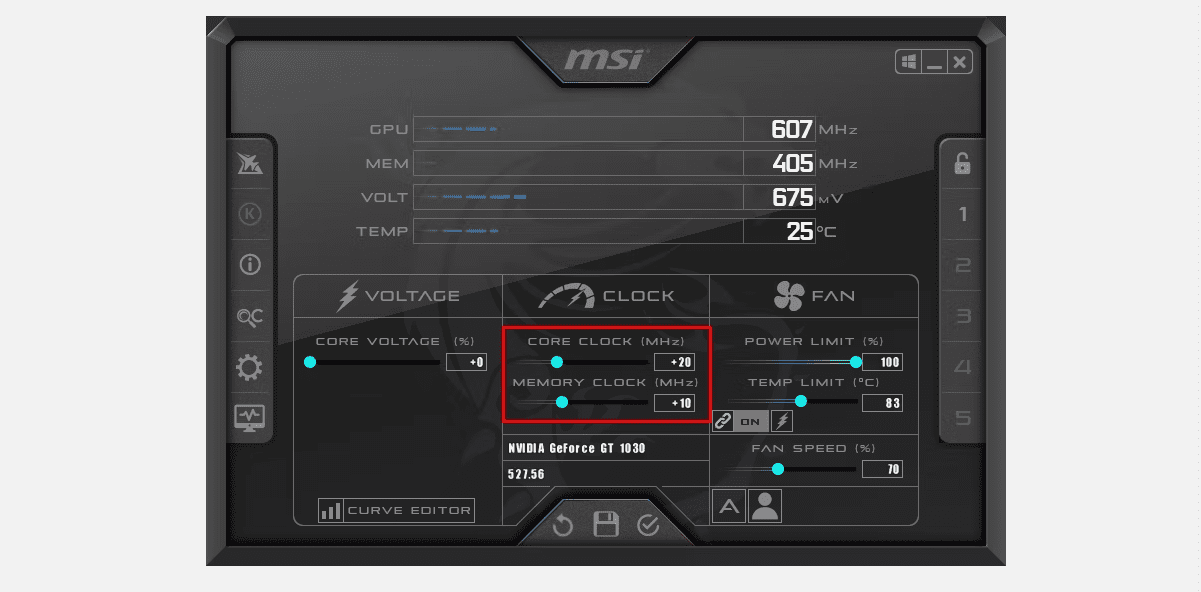
6. 点击MSI Afterburner底部的复选或勾选按钮来应用这些变化。
你还没有完成。你需要知道如何运行压力测试或基准测试,看看这些变化是否稳定。
如果测试通过没有任何问题,你可以尝试增加限制。然而,如果测试失败或GPU崩溃,请降低时钟速度并再次尝试。
请注意,如果你想给CPU和GPU提供更多的功率,以获得轻微的性能提升,只需将默认的核心电压(%)增加+5或+10。
超频主要是一个试验和错误的过程,需要大量的时间和耐心。你需要在每一步之后测试系统的稳定性,逐步增加核心和内存时钟设置。
第四步:对你的GPU进行压力测试
压力测试允许你确定你的GPU在新的时钟速度下的稳定性,并确保它没有被推到它的极限之外。
请按照以下步骤对您的GPU进行压力测试:
1. 打开MSI Kombustor,改变分辨率字段以符合你的显示器的分辨率。
2. 点击RUN压力测试,让测试至少运行5分钟。

3. 在压力测试期间监测GPU的温度。你的GPU的温度不应超过90C。
在测试运行时,打开MSI Afterburner,在每次测试后开始将核心时钟(MHz)提高+20。因此,如果之前核心时钟框中的数值是20,现在应该是+40。
对内存时钟(MHz)也做同样的事情。你需要在现有值的基础上增加+10MHz。一旦你调整了核心时钟和内存时钟,重新运行压力测试以检查性能的提高。
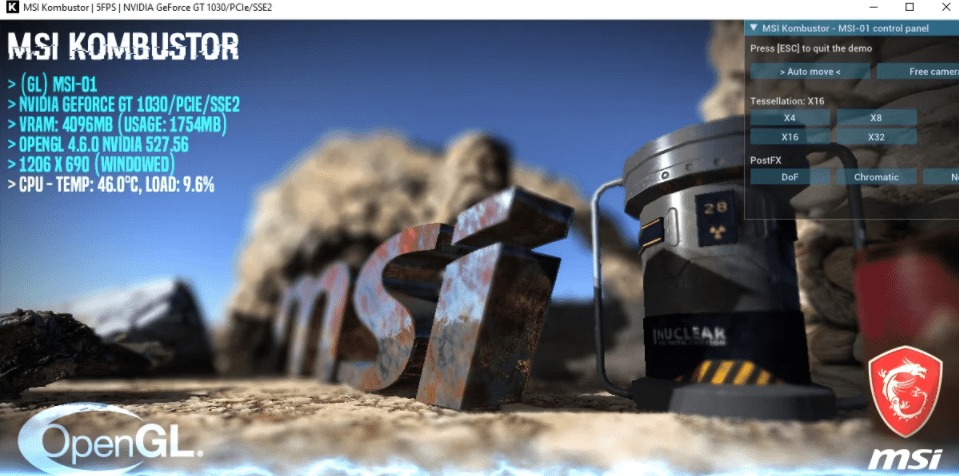
请注意:如果你开始在视觉上出现滞后和卡顿,不要惊慌,因为这是完全正常的。这意味着MSI Afterburner的当前值过高,所以你应该将这两个值降低到一个安全水平,并保存更改。
如果你遇到关机或BSODs等问题,你应该重新启动电脑并降低超频设置。因超频导致的电脑崩溃并不意味着严重的电脑或GPU故障;你可以通过改变超频设置迅速解决这个问题。
第5步:运行一个基准测试
基准测试与压力测试略有不同。基准测试允许你通过运行一系列的测试并提供一个分数来衡量你的GPU的性能。另一方面,压力测试工具将你的GPU置于重度负载之下,看它在这种条件下的表现。
在你对你的GPU进行压力测试并确保它在新的时钟速度下是稳定的之后,你可以运行一个基准测试来看看性能的改进。
下面是你如何使用MSI Kombustor进行基准测试:
1. 在你的电脑上打开MSI Kombustor。
2. 标记全屏旁边的复选框。
3. 选择符合你显示器分辨率的基准测试选项。点击BENCHMARK开始做基准测试。
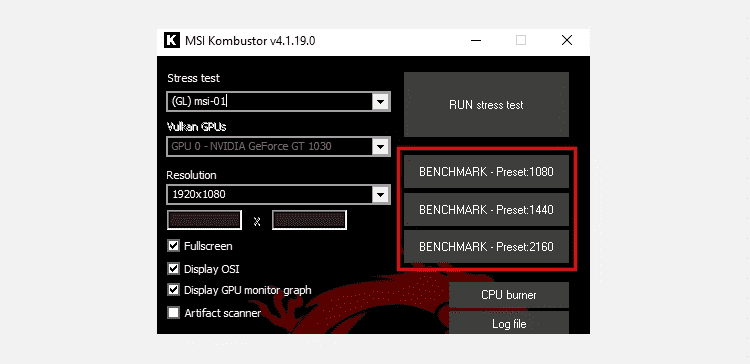
记得在超频过程中监测你的GPU的温度,确保它不超过其最高温度等级。
第6步:将你的超频设置保存在一个配置文件中
现在你知道了你的GPU的最佳设置,是时候保存你的配置,以便MSI Afterburner可以在启动时应用它们。
设置非常容易保存为配置文件,你可以用它们来使你的GPU处于超频状态,只需点击一下。
要保存一个设置偏好,点击保存图标(在MSI Afterburner中用软盘表示)并选择一个数字。要加载相同的配置,点击该数字并点击应用按钮。
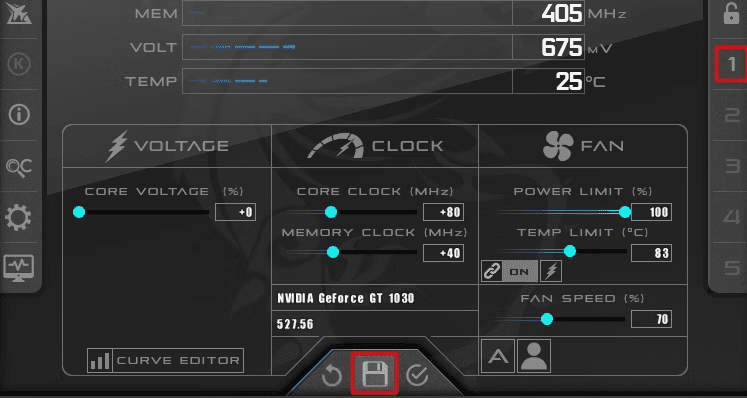
超频你的GPU以提高帧率
超频似乎是一种危险的方式,可以从你的显卡中榨取更多的能量。但是,如果你正确地遵循我们的指示,你会知道在大多数情况下这是一个安全的程序。
超频是一种权利,那些费心学习显卡超频的人可以使他们的GPU发挥出比以往更远的性能。
还没有评论,来说两句吧...